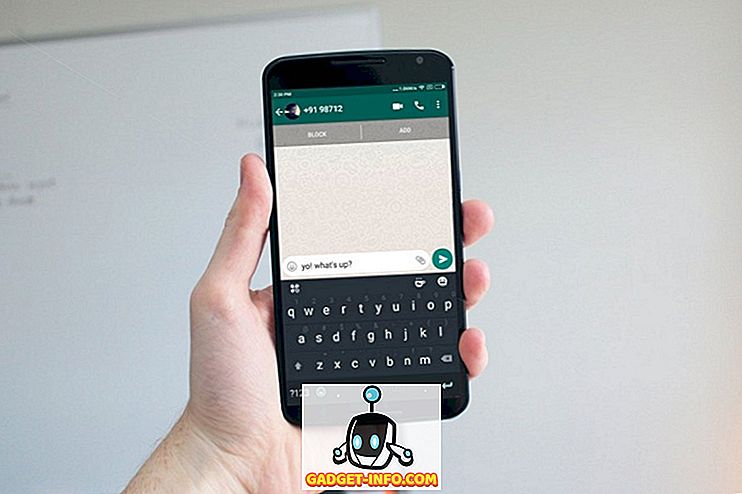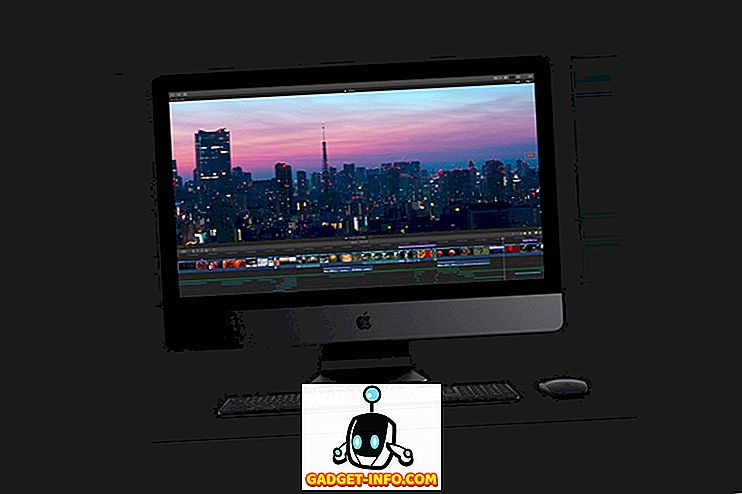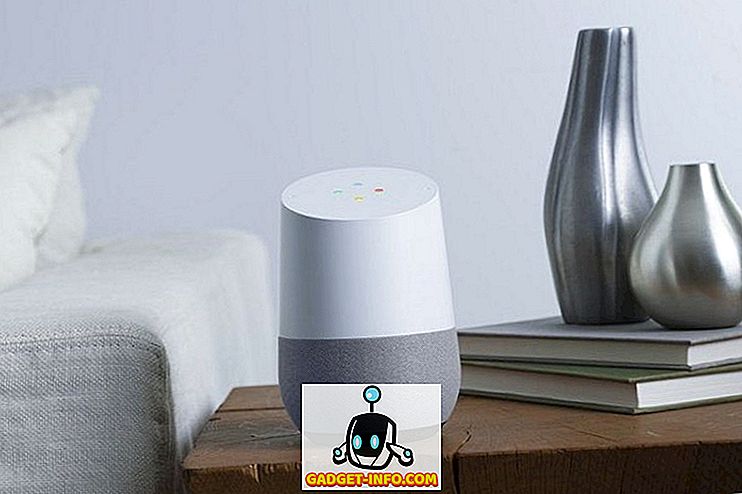Brug af ISO-filer er en meget populær måde at distribuere en lang række filer på internettet. En masse softwarepakker er tilgængelige online som ISO-filer, du kan downloade. ISO-filer kan også bruges til nemt at sikkerhedskopiere filer, som f.eks. Fotos, videoer eller programmer, du har downloadet, i en let tilgængelig form på en harddisk eller en cd / dvd.
Vi fandt et gratis, bærbart værktøj, kaldet Folder2ISO, som giver dig mulighed for at oprette ISO-filer fra mapper i Windows. Download Folder2ISO fra
//www.trustfm.net/divx/SoftwareFolder2Iso.php?b2=1.
Folder2ISO er et bærbart program, der ikke kræver nogen installation. For at køre programmet skal du udpakke filen, du downloadede, og dobbeltklikke på den resulterende .exe- fil.

For at vælge en mappe, hvorfra du vil oprette en ISO-fil, skal du klikke på Vælg mappe .

Dialogboksen Gennemse for mappe vises. Naviger til den mappe, du vil konvertere til en ISO-fil, vælg mappen og klik på OK .

For at vælge placeringen for ISO-filen skal du klikke på Vælg output .

I dialogboksen Gem som, skal du navigere til den mappe, hvor du vil gemme ISO-filen. Indtast et navn til ISO-filen i filnavnet, og klik på Gem .
BEMÆRK: Du kan ikke gemme ISO-filen i den samme mappe, du konverterer til ISO-filen. Du skal vælge en anden placering.

Indtast en etiket for ISO-filen i Løsningen i Iso- redigeringsboksen.

Du kan vælge et andet tegnsæt ved at vælge en indstilling i rullemenuen Charset . For at få oplysninger om, hvilke sprog der er dækket af hvert tegnsæt, skal du klikke på spørgsmålstasteknappen.

Dialogboksen Charsets viser, hvor sprogene er angivet for hver tegnsæt. For at lukke dialogboksen skal du klikke på X- knappen i øverste, højre hjørne.

Når du har valgt mappen til at konvertere til en ISO-fil og output-placeringen, og indstil de resterende muligheder, skal du klikke på Generer Iso for at oprette ISO-filen.

Fremskridtene i ISO- filgenerering vises nederst i dialogboksen Folder2ISO . Hvis du vil stoppe generationen af ISO-filen, skal du klikke på Afbryd .

Når ISO-filen er genereret, viser en dialogboks, der fortæller dig, at processen er All Done . Klik på OK for at lukke dialogboksen.

Folder2ISO er en frontend grænseflade til Mkisofs programmet. Mkisofs bruges til at skrive filsystemer, f.eks. Iso9660, der bruges til at oprette cd-rom. Som standard er afkrydsningsfeltet Skjul Mkisofs markeret, så du ikke kan se status for Mkisofs, der kører i baggrunden. Hvis du vil se denne status, skal du markere afkrydsningsfeltet Skjul Mkisofs, så der ikke er markering i feltet. Et kommandovindue viser, hvor stor procentdelen af Mkisofs- processen er. Kommandolinjen lukkes automatisk, når Mkisofs- processen fuldendes.

Den udfyldte ISO-fil er skrevet til den angivne outputplacering. Du kan læse mine tidligere indlæg om, hvordan du monterer ISO-billeder ved hjælp af enten Virtual Clone Drive eller de indbyggede funktioner i Windows 10.

For at lukke Folder2ISO skal du klikke på X- knappen i øverste, højre hjørne af dialogboksen.

Nu kan vi nemt sikkerhedskopiere vores downloadede programmer enten ved at brænde ISO-filen til DVD eller ved at kopiere ISO-filen til et eksternt drev. Filerne i ISO-filen er let tilgængelige på begge måder. God fornøjelse!